
O PlayStation 4 da Sony agora pode transmitir jogos para PCs e Macs com Windows com um recurso chamado Remote Play. Isso significa que você pode jogar diretamente em seu PC ou laptop, sem monopolizar a TV quando seu cônjuge ou colegas de quarto quiserem usá-la.
O uso remoto não é totalmente novo, já que sempre funcionou com determinados dispositivos Sony e você pode usá-lo não oficialmente transmitir jogos PS4 para qualquer dispositivo Android . Ao contrário Streaming do Xbox-One-to-PC da Microsoft , o Remote Play do PS4 funciona na Internet, não apenas na sua rede local. E também permite que você transmita jogos para Macs - não apenas para PCs com Windows.
O que você precisará
RELACIONADOS: Como transmitir jogos de seu PlayStation 4 para qualquer dispositivo Android
Você precisará executar o firmware 3.50 ou mais recente em seu PlayStation 4 para fazer isso. Para garantir que você tenha as atualizações de firmware mais recentes, vá para a tela Configurações no PS4 e selecione “Atualização do software do sistema”. Seu PS4 verificará se há atualizações disponíveis e permitirá que você faça o download.

A Sony recomenda uma conexão à Internet com velocidades de download e upload de pelo menos 12Mbps para um streaming de jogo ideal. Você pode querer teste a velocidade da sua conexão com a Internet usando o Site do SpeedTest se você não tem certeza de quão rápido é. No entanto, isso só importa se você estiver transmitindo jogos pela Internet. Caso contrário, sua conexão com a Internet não importa - sua rede provavelmente é rápida o suficiente.
No seu computador, você precisará do Windows 8.1 ou do Windows 10 - desculpe, o Windows 7 não é compatível, mas você ainda pode atualize para o Windows 10 de graça. A Sony recomenda pelo menos um processador Intel Core i5-560M 2,67 GHz e 2 GB de RAM para um desempenho ideal
Se você tiver um Mac, precisará do OS X Yosemite ou do OS X El Capitan. A Sony recomenda pelo menos um processador Intel Core i5-520M 2,40 GHz e 2 GB de RAM.
Etapa um: habilite o uso remoto no seu PlayStation 4
Primeiro, você precisa habilitar o Remote Play em seu PlayStation 4, caso ainda não o tenha feito. Vá para a tela de configurações do PlayStation 4, selecione “Configurações de conexão de jogo remoto” na lista e habilite a opção “Ativar jogo remoto”.
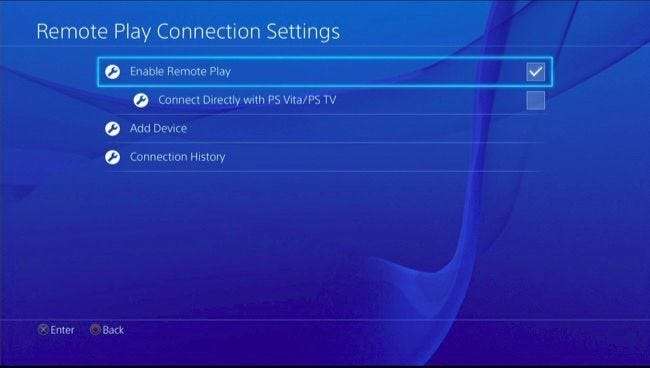
Em seguida, vá para a tela de configurações principal e selecione “PlayStation Network / Account Management”. Selecione “Ativar como PS4 principal” e use a opção “Ativar”. O Remote Play irá conectar-se automaticamente e transmitir do PlayStation 4 marcado como seu PlayStation 4 principal.
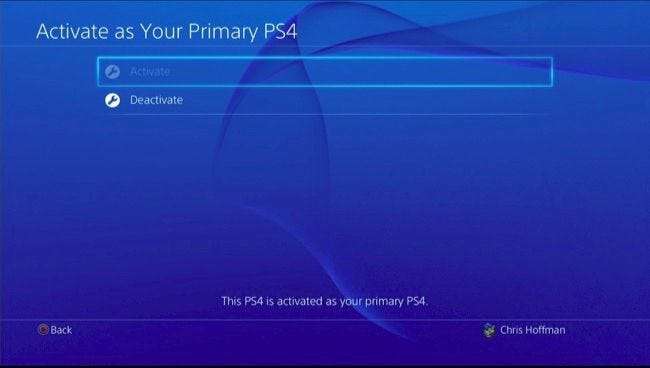
Você também vai querer voltar para a tela principal de configurações e selecionar "Configurações de economia de energia". Selecione “Definir recursos disponíveis no modo de repouso” e ative as opções “Permanecer conectado à Internet” e “Ativar PS4 na rede”. Isso permitirá que o aplicativo Remote Play desperte remotamente seu PS4 do modo de descanso para que você possa se conectar e jogar rapidamente.

Etapa dois: instalar e configurar o uso remoto em seu PC ou Mac
Em seguida, vá para o seu computador e baixe o Aplicativo Remote Play para Windows ou Mac no site da Sony. Instale-o como faria com um aplicativo normal.
Inicie o aplicativo PS4 Remote Play assim que estiver instalado e você será solicitado a conectar um controlador PlayStation 4 DualShock 4 ao computador por meio de um cabo USB. Infelizmente, a Sony oficialmente oferece suporte apenas a controladores conectados por meio de um cabo USB, apesar de você poder parear controladores PS4 com seu computador via Bluetooth . Você pode usar o mesmo cabo USB usado para conectar o controlador DualShock 4 ao PlayStation 4 para carregar.
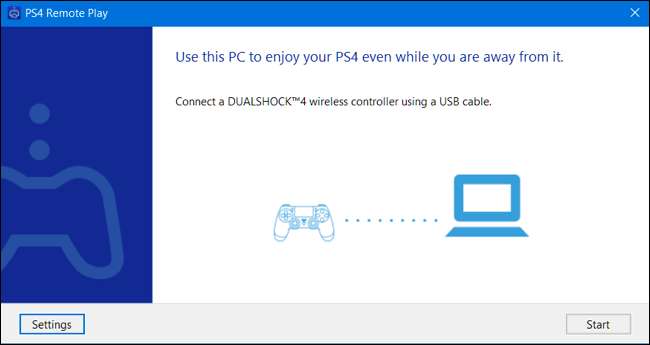
Clique em “Iniciar” e você poderá entrar com sua conta da PlayStation Network que você usa em seu PS4. Abra a tela Configurações no aplicativo e entre com a mesma conta da PlayStation Network que você usa no PS4. Isso conectará o aplicativo Remote Play ao PS4. O aplicativo pode levar alguns minutos para localizar seu PS4, então seja paciente.
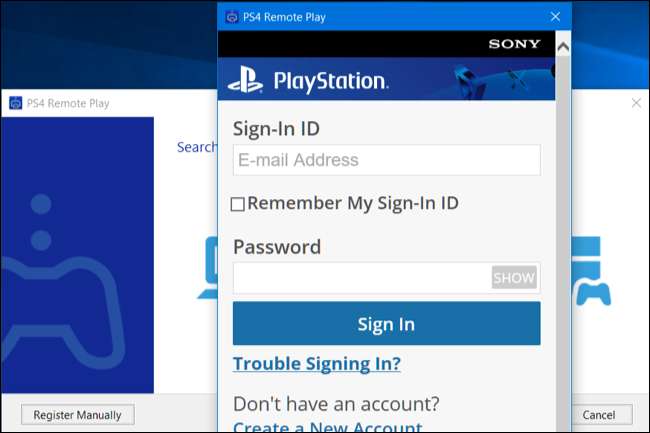
Assim que estiver conectado, você pode usar o controlador PS4 conectado ao aplicativo Remote Play para controlar remotamente seu PS4. Inicie os jogos e eles serão executados no seu PS4 e transmitidos para o computador que você está sentado. Tudo funciona como normalmente funcionaria, embora você tenha alguma latência adicionada e gráficos um pouco inferiores do que se estivesse sentado em frente ao PS4.
Passe o mouse sobre a janela e use o botão que aparece no canto inferior direito para defini-la no modo de tela inteira.
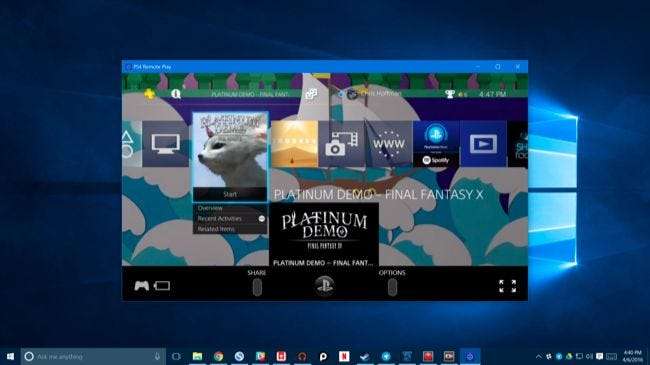
Etapa três: ajuste suas configurações
Você pode ajustar as opções gráficas clicando no botão “Configurações” na tela principal. Você pode selecionar uma resolução Alta (720p), Padrão (540p) ou Baixa (360p). Padrão é selecionado por padrão, mas você deve tentar usar Alto para obter a melhor qualidade gráfica. Se o vídeo ou áudio pular, você pode diminuir essa configuração para fazer o streaming funcionar mais suavemente. Atualmente, o Remote Play não oferece 1080p como opção de streaming.
Você também pode selecionar Padrão ou Alta como sua taxa de quadros, com Padrão selecionado por padrão. Alto resultará em uma experiência de streaming mais suave, mas você precisará ter uma conexão mais rápida com o PS4 para isso. As opções de gravação de jogo integradas do PS4 também serão desativadas se você selecionar Alta. Alta é ideal em sua rede doméstica, supondo que você tenha uma conexão Wi-Fi rápida o suficiente ou uma conexão Ethernet com fio para seu PS4 e computador. Você sempre pode tentar habilitar Alta para ver como funciona e recuar se ficar muito lento.
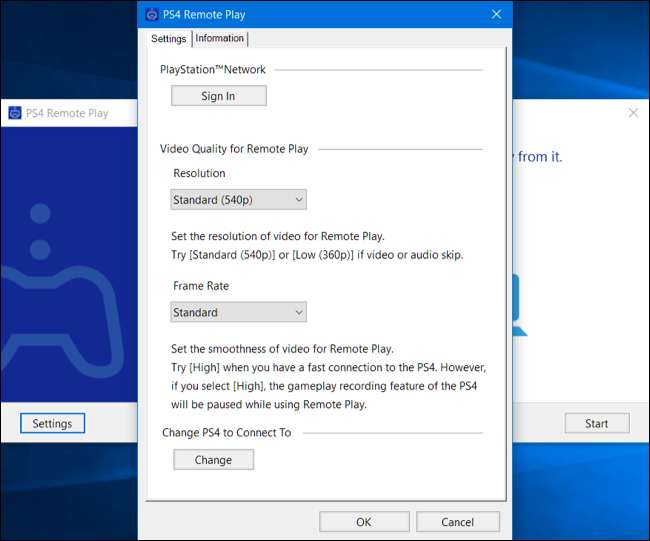
Como corrigir problemas de conexão e streaming
Se o aplicativo Remote Play não encontrar seu PS4 automaticamente, você pode emparelhar manualmente o aplicativo Remote Play com um PS4. Basta clicar no botão “Registrar manualmente” na tela que aparece enquanto o aplicativo está tentando se conectar. Em seguida, você precisará obter um código visitando a tela Configurações> Configurações de conexão de reprodução remota em seu PS4 e selecionando "Adicionar dispositivo" Você receberá um código que precisará inserir no aplicativo.
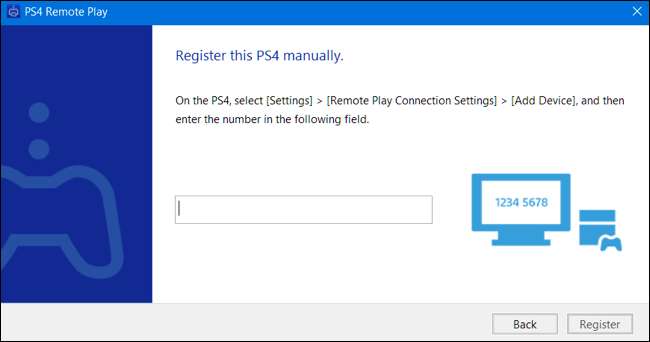
RELACIONADOS: Atualize seu roteador sem fio para obter velocidades mais rápidas e um Wi-Fi mais confiável
Se a conexão não for muito boa, tente acessar a tela Configurações e selecionar uma resolução ou taxa de quadros inferior. Quanto mais baixa for a resolução e a taxa de quadros, menos largura de banda será necessária e melhor será o desempenho em conexões de Internet mais lentas.
Se você está tendo problemas para fazer streaming em sua casa, pode ser que você tenha um roteador sem fio mais antigo que não oferece Wifi rápido o suficiente. Você pode precisar atualize para um roteador mais moderno . Você também pode simplesmente conectar seu PS4 e PC ao roteador com um cabo Ethernet com fio. Isso fornecerá velocidades de conexão mais rápidas e você não terá que se preocupar com a recepção de Wi-Fi.
O Remote Play da Sony já funciona muito bem e, com sorte, continuará a melhorar no futuro. O suporte para Windows 7 é uma omissão infeliz, considerando o quão popular o sistema operacional ainda é, e é uma chatice que você tenha que conectar seu controlador com um cabo USB. Também seria bom fazer streaming de jogos em 1080p, mas o PS4 pode nunca ter recursos de hardware para isso. Em suma, mesmo com as desvantagens, é um recurso muito legal - especialmente se você compartilha a TV da sua sala com outras pessoas.







